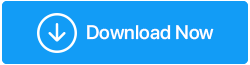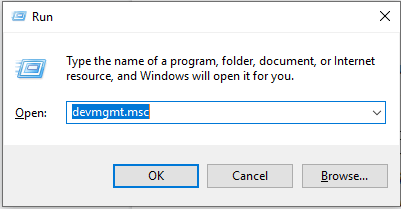So sichern Sie Treiber in Windows 10 und stellen sie wieder her
Veröffentlicht: 2019-07-24Häufige Treiberaktualisierungen auf Ihrem Windows-PC werden eingeführt, um alle Arten von Fehlern zu beheben, neue Funktionen einzuführen und die allgemeine Leistung und Stabilität zu verbessern. Es kann jedoch Fälle geben, in denen eine Treiberaktualisierung möglicherweise nicht mit Ihrem neu installierten Treiber kompatibel ist und Sie Ihren Treiber möglicherweise auf die vorherige Version zurücksetzen müssen. Eine Möglichkeit, dies zu tun, ist die Roll Back Driver Option.
Wenn Sie beim Aktualisieren von Treibern auf Probleme stoßen , können Sie Folgendes tun .
Angenommen, Sie haben kürzlich Ihren Grafiktreiber oder Ihren Soundadapter aktualisiert und haben Treiberprobleme. Bevor Sie mit der Option Roll Back Driver fortfahren, stellen Sie sicher, dass Sie eine Sicherungskopie der Treiber bereit haben.
Sie können Treiber in Windows 10 mit einer der unten genannten Methoden sichern .
1. Sie können Treiber in Windows 10 mithilfe von Software sichern
2. Sie können Treiber in Windows 10 manuell sichern, indem Sie die Eingabeaufforderung mit erhöhten Rechten verwenden
1. Sichern Sie Treiber in Windows 10 mit der Treiberaktualisierungssoftware
Bevor Sie die Option „Roll Back Driver“ verwenden, stellen Sie sicher, dass Sie eine Sicherungskopie der bereits auf Ihrem System vorhandenen Treiber erstellen. Dadurch wird sichergestellt, dass Sie zumindest Ihre alten Treiber sicher haben, falls Sie keine anderen Möglichkeiten haben, Ihre alten Treiber wiederherzustellen.
Es gibt mehrere Sicherungs- und Treiberaktualisierungssoftware auf dem Markt, mit denen Sie nicht nur eine Sicherungskopie Ihrer vorhandenen Treiber erstellen, sondern sogar alle Treiber in Windows 10 aktualisieren können. Nicht nur das, mit diesen können Sie sogar Treiber wiederherstellen, falls ein Notfall eintritt.
Advanced Driver Updater ist eine solche fantastische Treiber-Update-Software, die Ihnen nicht nur Ihren Windows-PC nach veralteten Treibern durchsucht und diese aktualisiert, sondern Ihnen auch die Möglichkeit gibt, eine Sicherungskopie Ihrer Treiber zu erstellen.
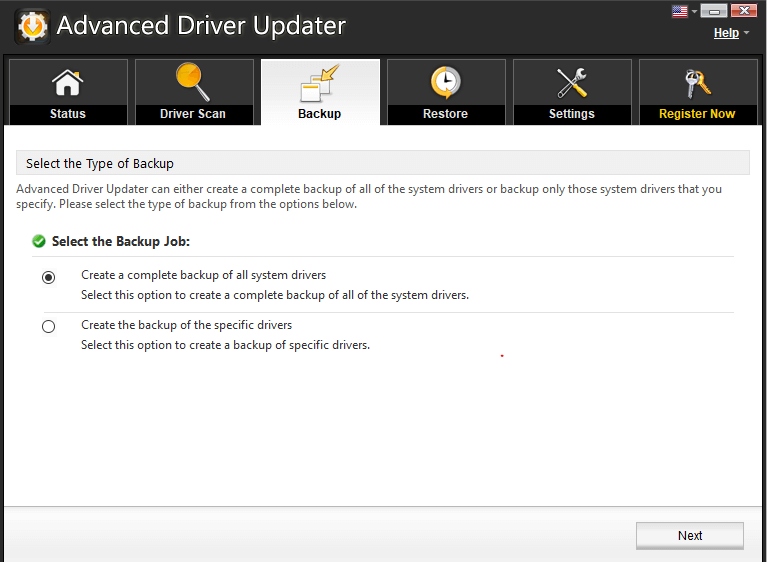
Es weist die folgenden Merkmale auf wie –
- Sie können wählen, ob Sie alle Treiber oder ausgewählte Treiber auf Ihrem Windows-PC sichern möchten , und dann können Sie den Treiber nach Bedarf wiederherstellen .
- Sie können die Treiber aus der Scan-Liste ausschließen, die häufige Kompatibilitätsprobleme oder Systeminstabilität verursachen
- Planen Sie den Scan der Treiber nach Ihren Wünschen. Dadurch wird sichergestellt, dass Sie, sobald neue Hardware veröffentlicht wird, einen Treiber für dieses Gerät bereit haben.
So funktioniert Advanced Driver Updater zum Sichern von Treibern unter Windows 10 –
1. Starten Sie Advanced Driver Updater
2. Nachdem Sie Advanced Driver Updater gestartet haben, klicken Sie auf die Option Wiederherstellen. Hier können Sie den gewünschten Treiber aus der Liste auswählen, den Sie wiederherstellen möchten.
3. Wenn Sie sich des Treibers sicher sind, klicken Sie auf „ Backup laden “, um das gewünschte Treiber-Backup und eine frühere Version eines Treibers wiederherzustellen.
2. Verwenden der erhöhten Eingabeaufforderung zum Sichern von Treibern in Windows 10
Dieser Modus, der auch als „Erhöhte Befehlszeile“ oder „Erhöhter Modus“ bezeichnet wird, ermöglicht es dem Benutzer, Systembefehle mit Administratorrechten auszuführen. Dies sind die Privilegien, die ein normaler Benutzer nicht erhält.
So öffnen Sie die erhöhte Eingabeaufforderung –
1. Suchen Sie nach Eingabeaufforderung und wählen Sie Als Administrator ausführen
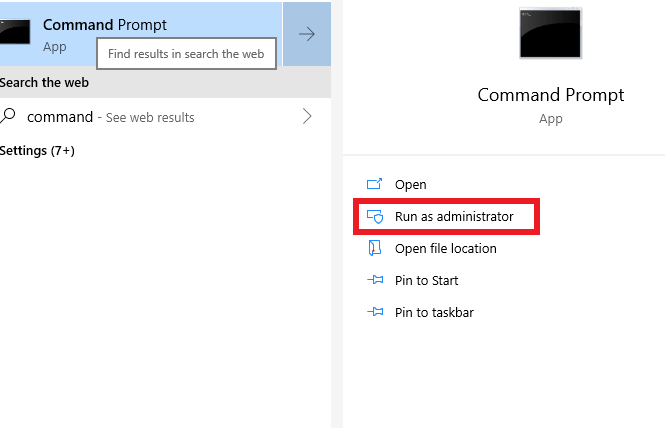
2. Geben Sie in der sich öffnenden Eingabeaufforderung den folgenden Befehl ein
dism /online /export-driver /destination:“ der Ordnerpfad“ .
Ersetzen Sie „ Ordnerpfad “ durch den Pfad, in den Sie die Treibersicherung exportieren möchten. Beispiel: dism /online /export-driver /destination: „D:\Drivers Backup“

3. Sie können jetzt die Eingabeaufforderung schließen und zum angegebenen Ordner (D:\Drivers Backup) gehen, in dem die Treibersicherung erstellt wird.
Wiederherstellen von Treibern in Windows 10 mit der Rollback-Treiberoption
Um jetzt Backup-Treiber in Windows 10 mit der Option Roll Back Driver wiederherzustellen, müssen Sie zwei grundlegende Anforderungen erfüllen, die unten aufgeführt sind –
- Um den Treiber der Hardware wiederherzustellen , müssen Sie sicherstellen, dass auf dem Gerät, dessen Treiber Sie wiederherstellen möchten, eine frühere Version des Treibers installiert ist, etwas, wo eine Treibersicherung nützlich sein kann.
- Sie müssen als Administrator angemeldet sein
Hinweis: Wenn einer der beiden Punkte bei Verwendung des Rollback-Treibers nicht erfüllt ist, werden Sie feststellen, dass der Rollback-Treiber deaktiviert oder abgeblendet ist.
Möglichkeiten, wie Sie die Option Roll Back Driver erreichen können, um Treiber wiederherzustellen –
1. Erreichen der Rollback-Treiberoption über das Startmenü
2. Erreichen der Rollback-Treiberoption mit dem Run-Befehl
1. Erreichen der Rollback-Treiberoption über das Startmenü 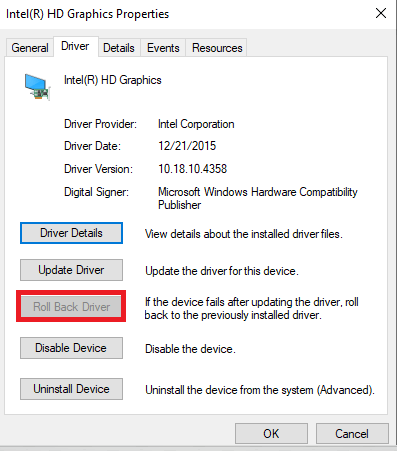
- Geben Sie Geräte-Manager in die Suchleiste ein, die neben der Fensterschaltfläche angezeigt wird.
- Wenn sich das Fenster Geräte-Manager öffnet, klicken Sie auf die Baumansicht eines beliebigen Geräts (> Gerät ).
- Klicken Sie mit der rechten Maustaste auf das Gerät und klicken Sie auf Eigenschaften
- Klicken Sie im sich öffnenden Geräte-Manager- Fenster auf die Registerkarte Treiber
- Klicken Sie auf die Option Treiber zurücksetzen
2. Erreichen der Rollback-Treiberoption mit dem Run-Befehl
- Drücken Sie die Win+R -Taste
- Geben Sie devmgmt.msc in die Suchleiste ein
- Drücken Sie OK
- Wenn sich das Fenster Geräte-Manager öffnet, klicken Sie auf die Baumansicht eines beliebigen Geräts (> Gerät ).
- Klicken Sie mit der rechten Maustaste auf das Gerät und klicken Sie auf Eigenschaften
- Klicken Sie im sich öffnenden Geräte-Manager- Fenster auf die Registerkarte Treiber
- Klicken Sie auf die Option Treiber zurücksetzen
Stellen Sie Treiber mithilfe einer Sicherung wieder her, die Sie an einem bestimmten Ort gespeichert haben
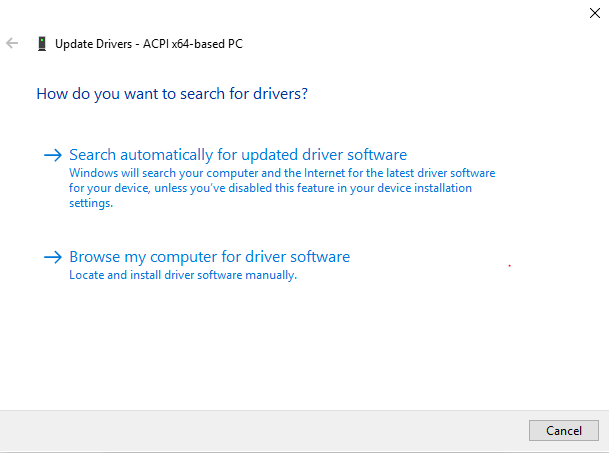
Wir haben bereits erwähnt, wie Sie Treiber in einem bestimmten Ordner sichern können. Sobald Sie die Sicherung im angegebenen Ordner (in unserem Fall D:\) bereit haben, befolgen Sie die unten aufgeführten Schritte, um die Treiber wiederherzustellen
- Suchen Sie in der Suchleiste neben der Fensterschaltfläche nach dem Geräte-Manager
- Wählen Sie das Gerät aus, dessen Treiber Sie aktualisieren möchten, und gehen Sie zu Eigenschaften
- Gehen Sie zur Registerkarte Treiber und klicken Sie auf Treiber aktualisieren
- Klicken Sie nun auf Auf dem Computer nach Treibersoftware suchen
Allgemeiner als Treiber bekannt, ist ein Gerätetreiber oder Hardwaretreiber eine Gruppe von Dateien, die es einem oder mehreren Hardwaregeräten ermöglichen, mit dem Betriebssystem des Computers zu kommunizieren. Ohne Treiber wäre der Computer nicht in der Lage, Daten korrekt an Hardwaregeräte wie einen Drucker zu senden und zu empfangen.
Einwickeln
Treiber oder Gerätetreiber, wie sie häufiger genannt werden, sind sehr wichtig, da sie es Hardwaregeräten ermöglichen, mit dem Betriebssystem Ihres PCs zu kommunizieren. Wenn Sie Probleme beim Erstellen einer Sicherungskopie von Treibern haben, sind dies einige der Möglichkeiten, wie Sie Treiber sichern und wiederherstellen können .
Folge uns: